WPS PPT中在文字后面添加拼音的方法
2023-05-22 10:56:32作者:极光下载站
我们需要进行幻灯片制作的时候,就会选择在wps PPT演示文稿中进行制作,在WPS PPT中提供了非常多的编辑工具,并且我们可以通过这些编辑工具快速的得到自己需要的内容,比如我们需要给编辑好的文字进行注音的情况,那么我们可以直接在开始菜单选项中,选择拼音指南这个选项即可,该选项可以将自己选中的文字进行批量注音操作,一般我们制作幻灯片的时候,很少会给文字进行注音,如果需要注音的话,一般都是为了有一个个性化的需求才会如此操作,那么下方小编就给大家讲解一下如何使用WPS PPT中给文字注音的具体操作方法吧,如果你需要的情况下可以看看方法教程,希望对大家有所帮助。

方法步骤
1.首先我们在WPS PPT中新建一个幻灯片页面,之后在新建的幻灯片中编辑出自己需要的的文字内容。
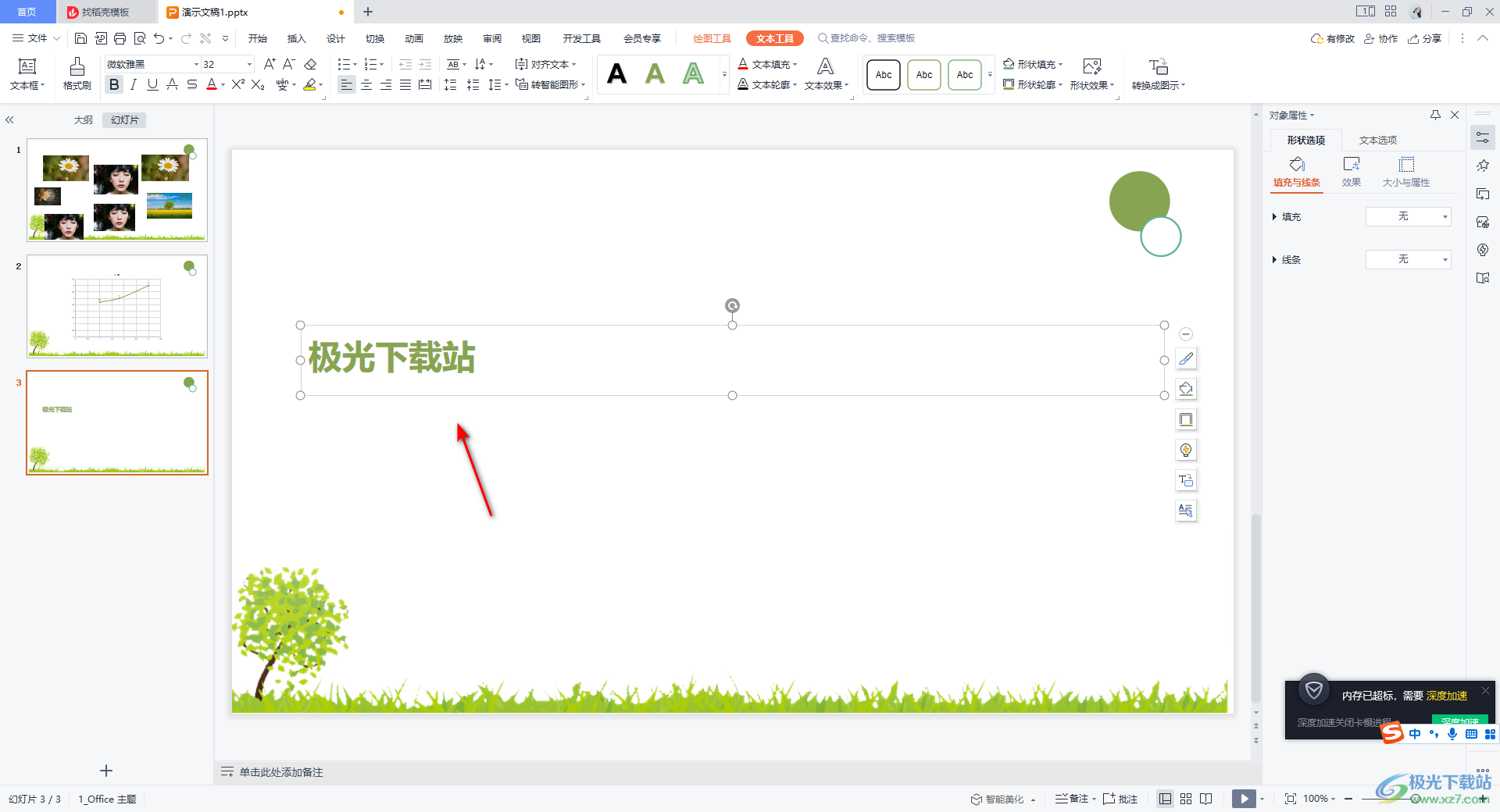
2.接着,我们将需要进行注音的文字内容选中,然后将鼠标移动到上方的【开始】菜单的位置进行点击,将字体设置区域中的有拼音的图标进行点击。
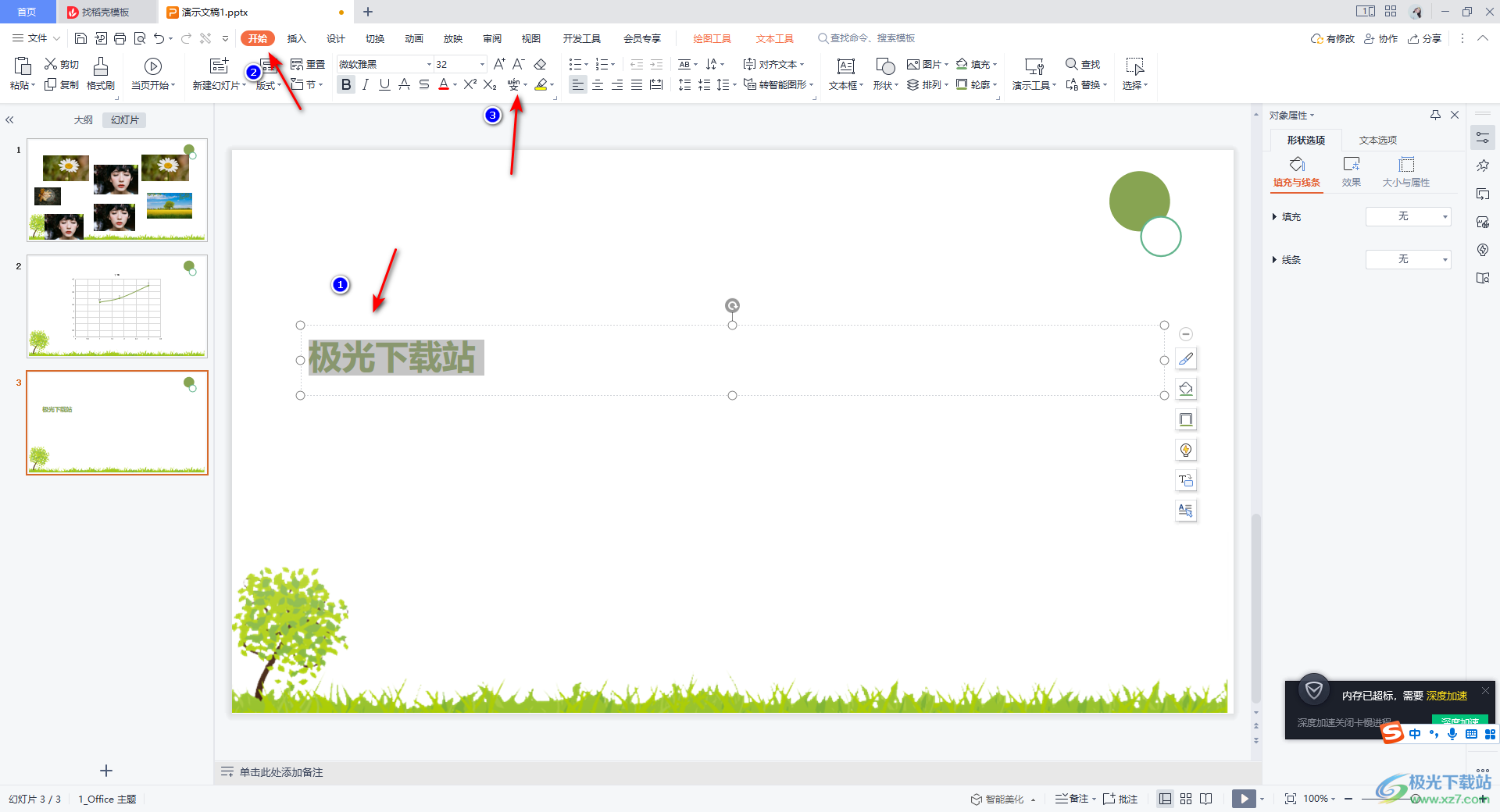
3.你可以看到在该图标的下方有两个选项,这里我们选择【拼音指南】这个选项进入到设置页面中。
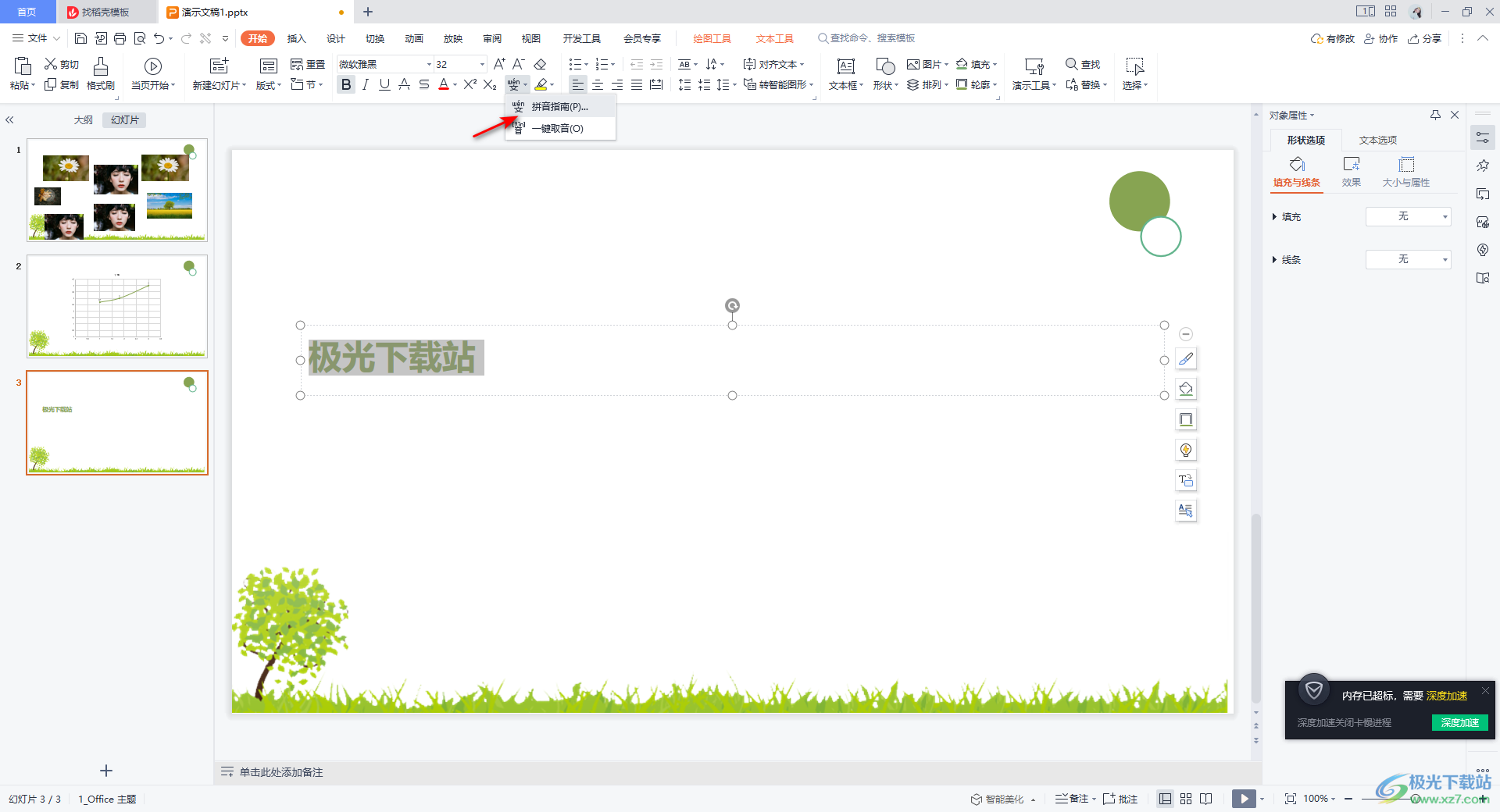
4.这时在页面上弹出的拼音指南的窗口中,我们需要选择【注释位置】和【括号样式】,选择好之后,你可以看一下下方的预览样式,觉得可以的话直接点击确定按钮即可。
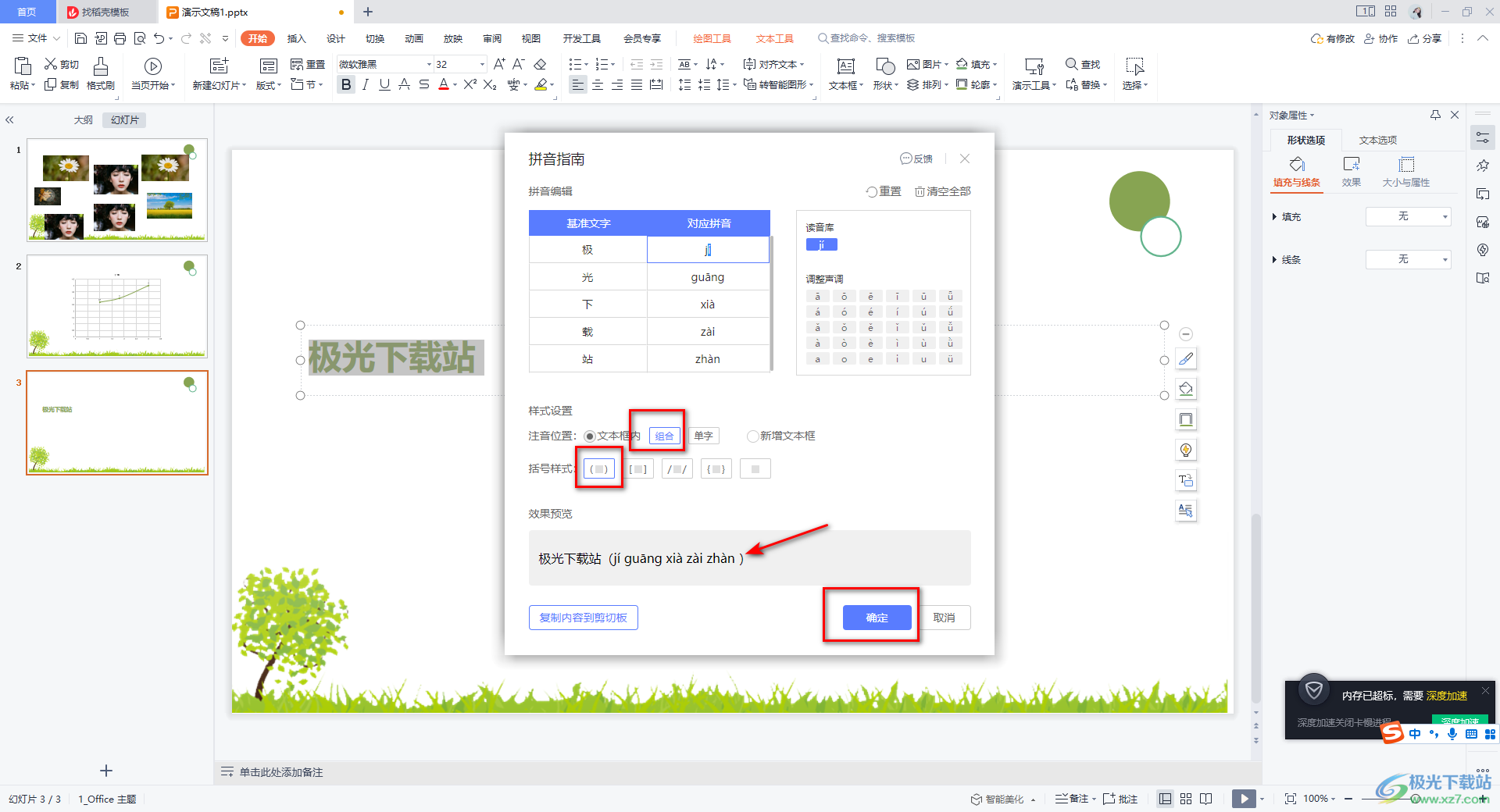
5.那么我们返回到幻灯片的制作页面中,你可以看到自己编辑的文字后面已经有拼音标注出来,如图所示。
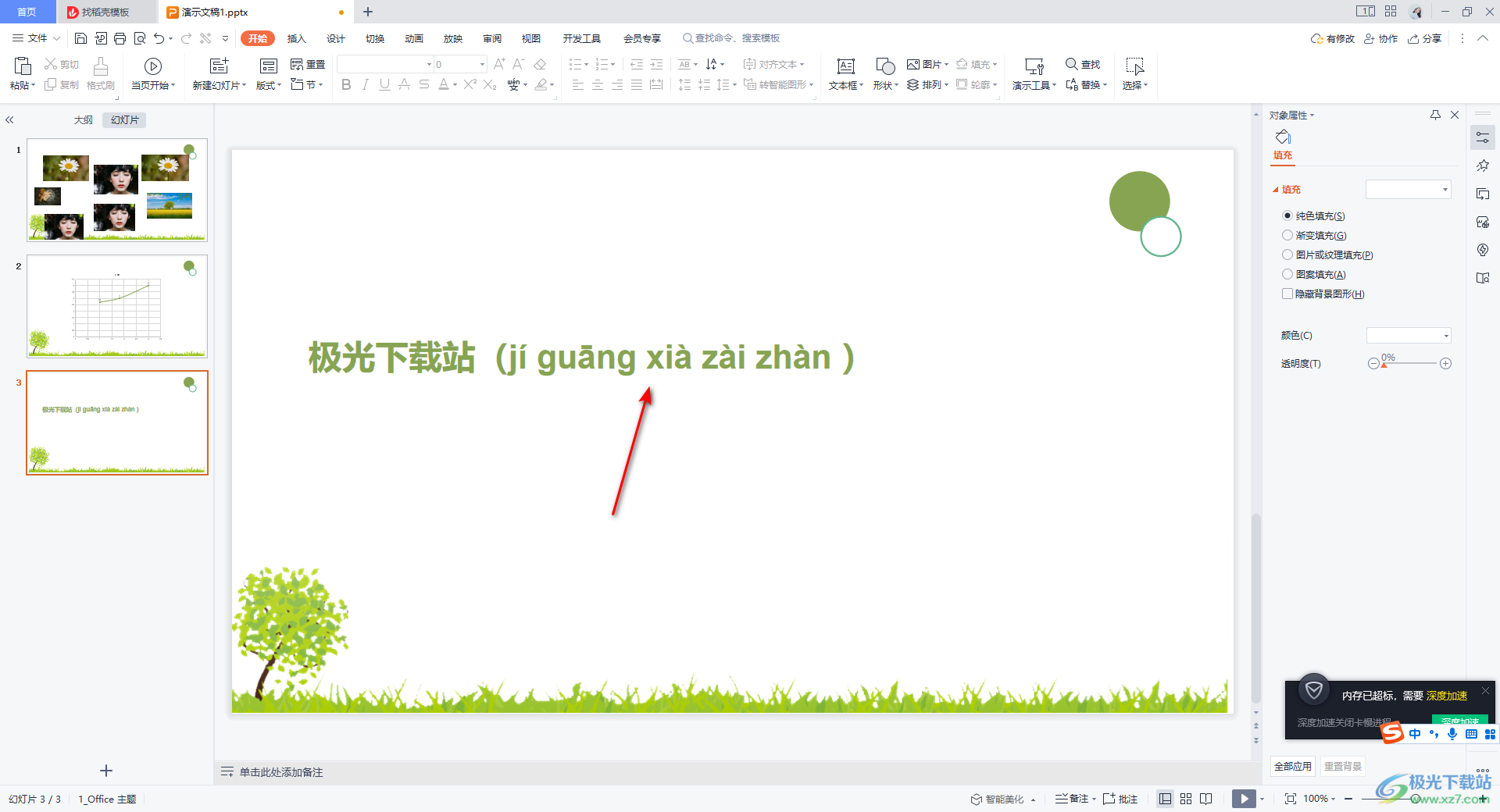
6.如果你选择【注释位置】为【单字】的话,那么我们标注的拼音位置又是不一样的。
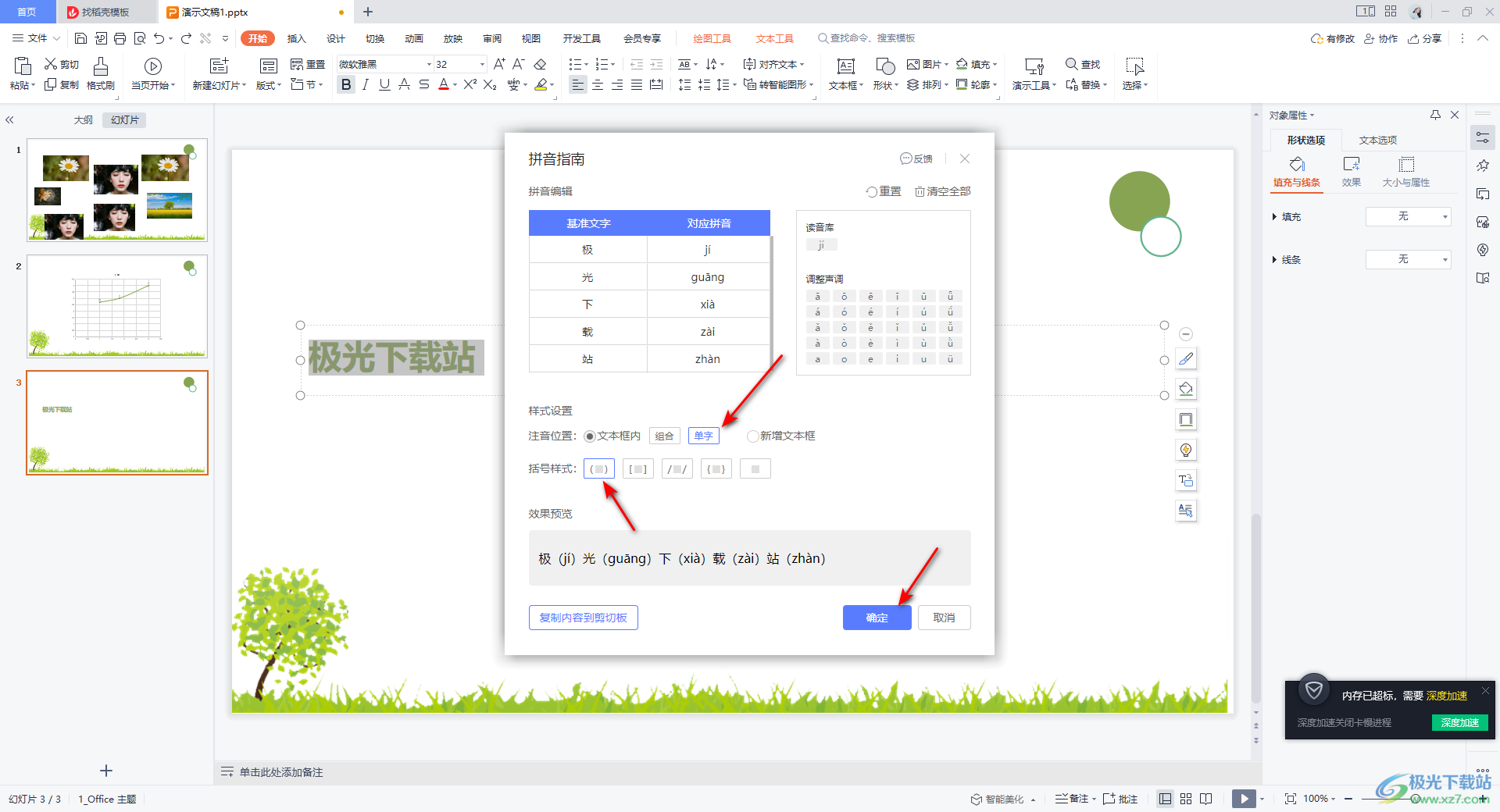
7.选择的是单字的话,那么标注的拼音就是在每一个字的后面进行拼音的标注的,如图所示。
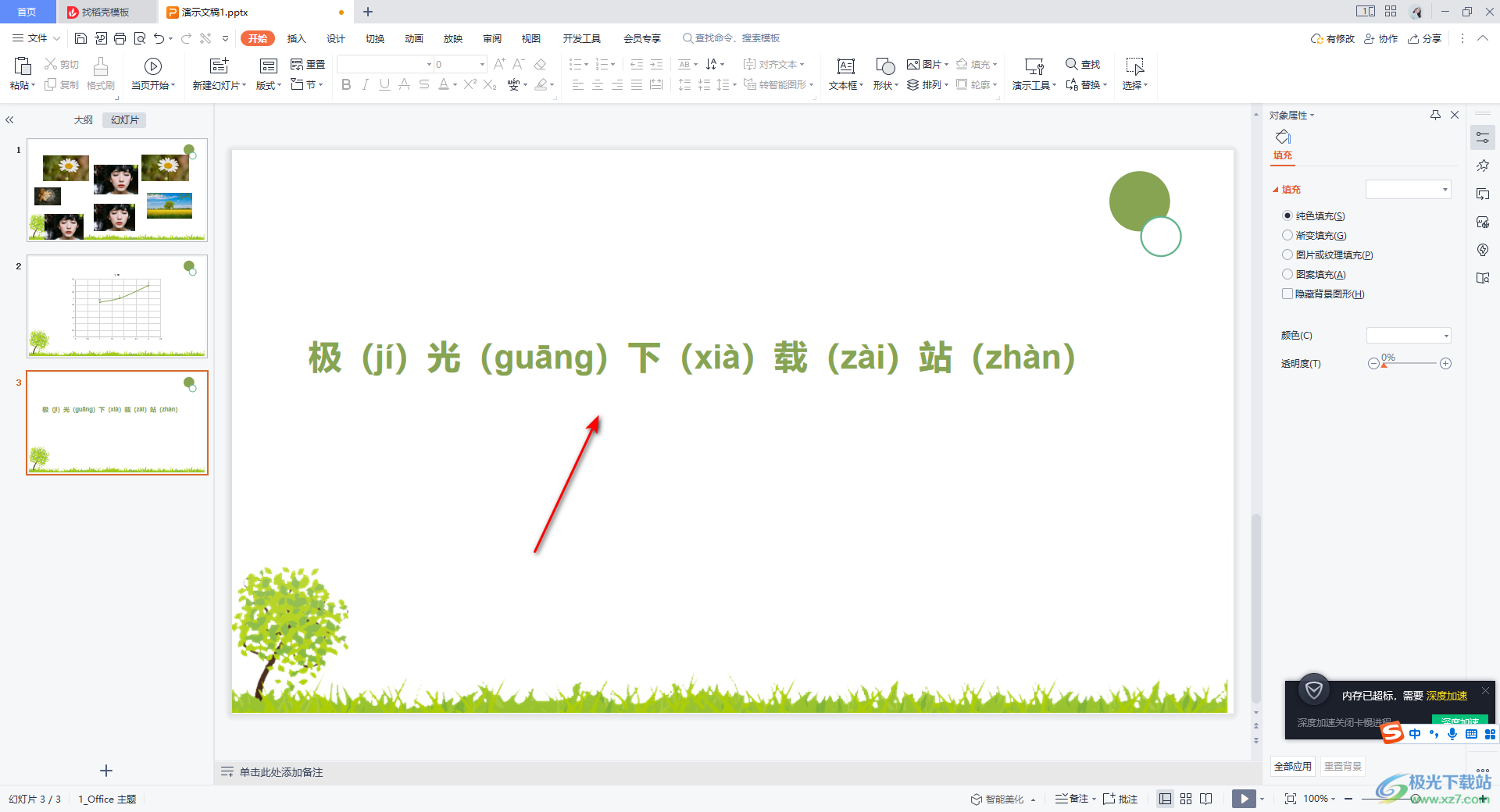
8.在拼音指南的下拉选项中有一个【一键取音】功能,如果你点击该功能的话,那么就会直接将我们编辑的文字的拼音进行自动提取出来,如图所示。
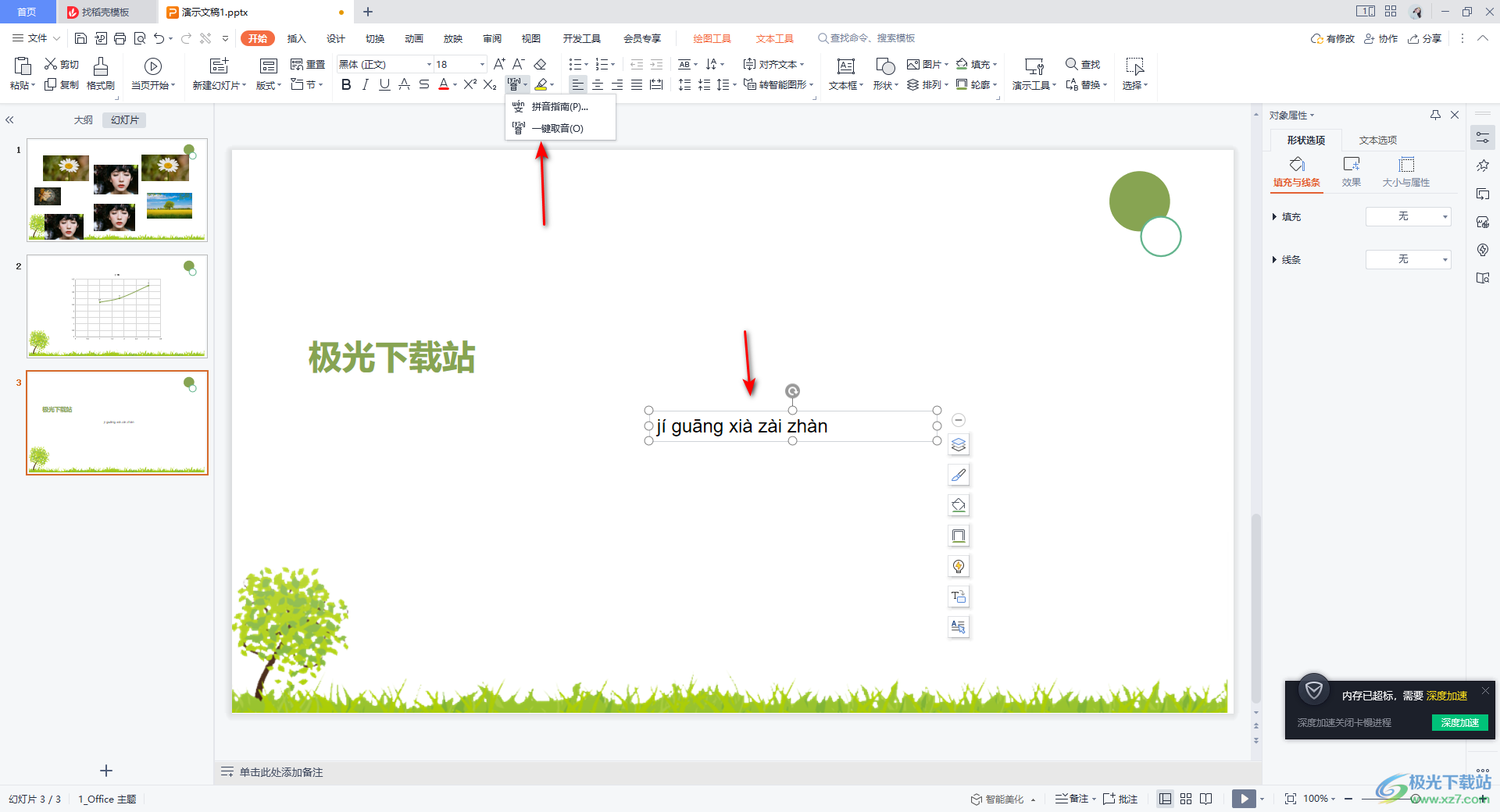
以上就是关于如何使用WPS PPT给文字进行注音的具体操作方法,当你在使用WPS PPT进行文字的编辑时,可以会需要对文字进行注音操作,那么直接进入到拼音指南的窗口中进行操作即可,感兴趣的话可以操作试试。
